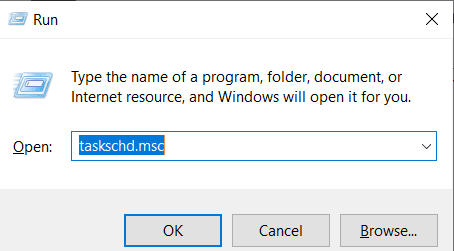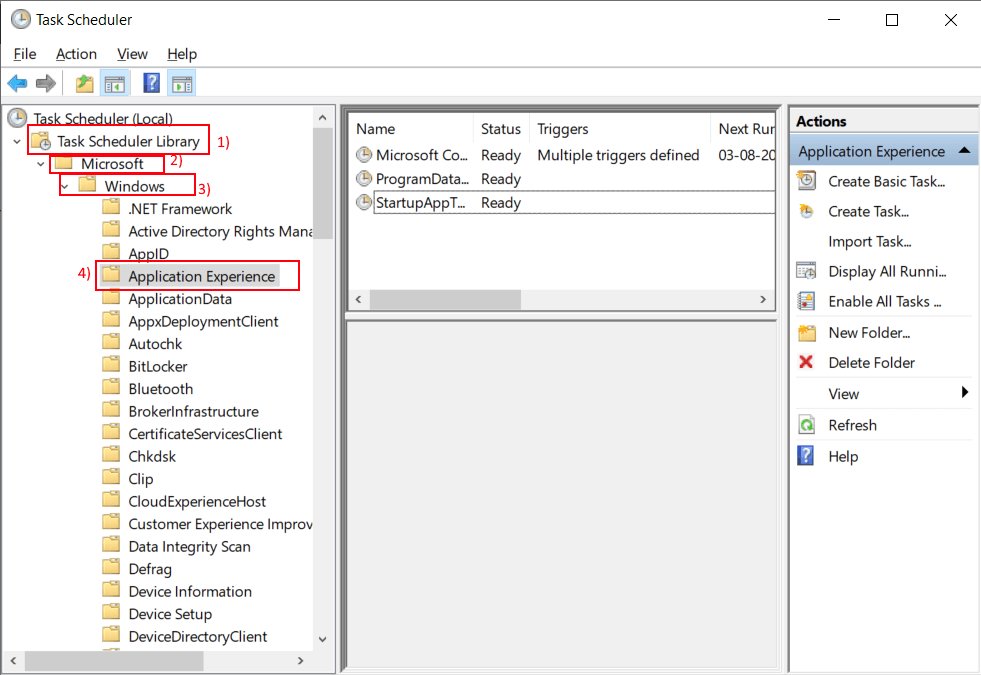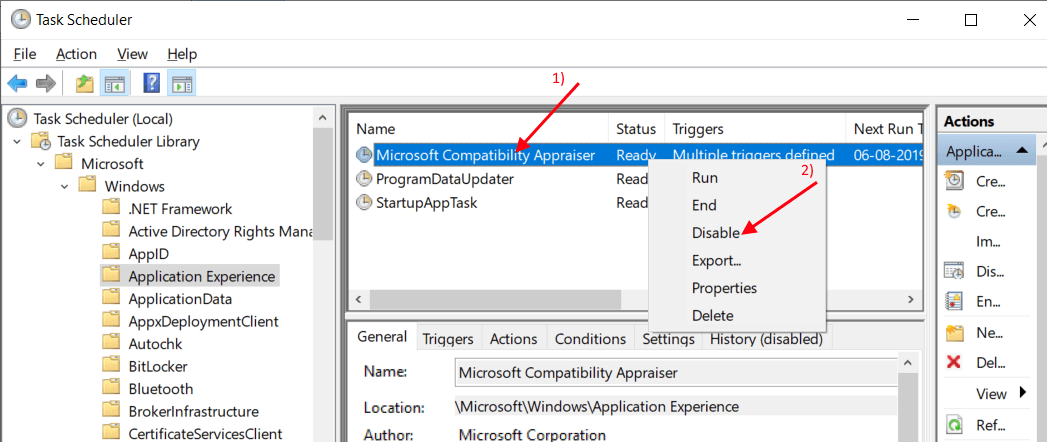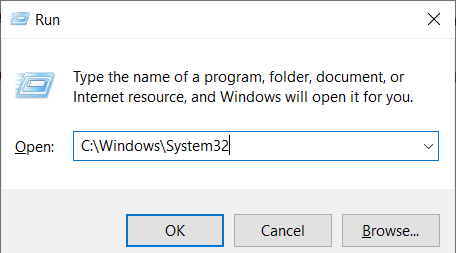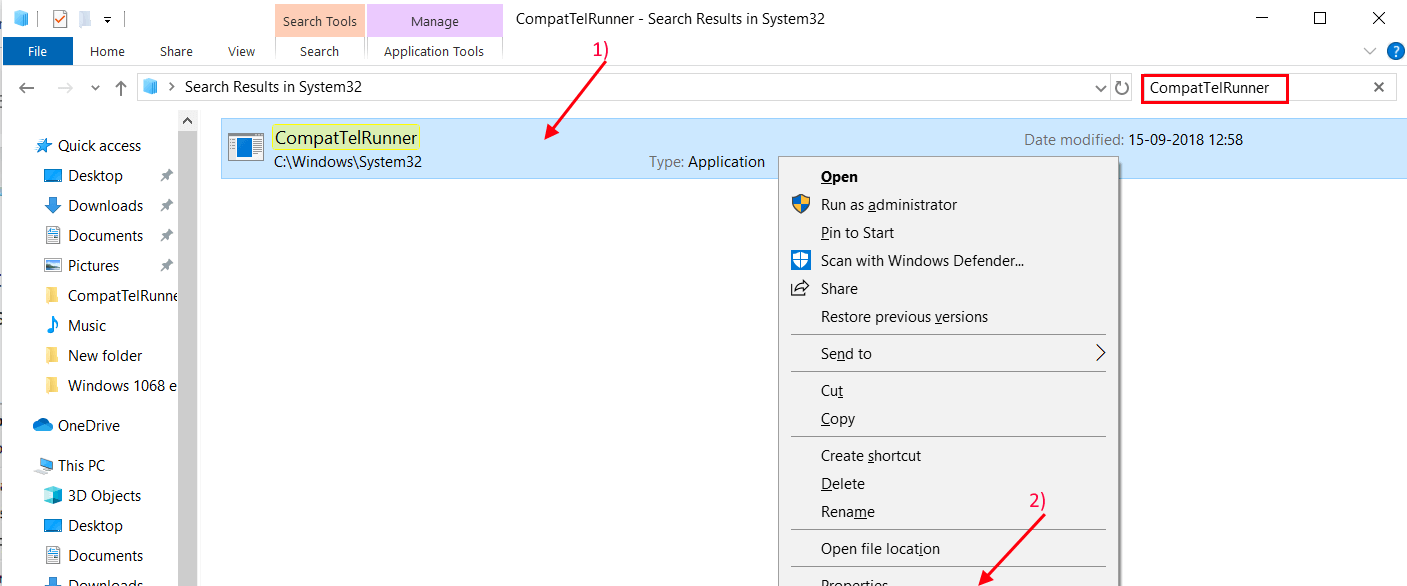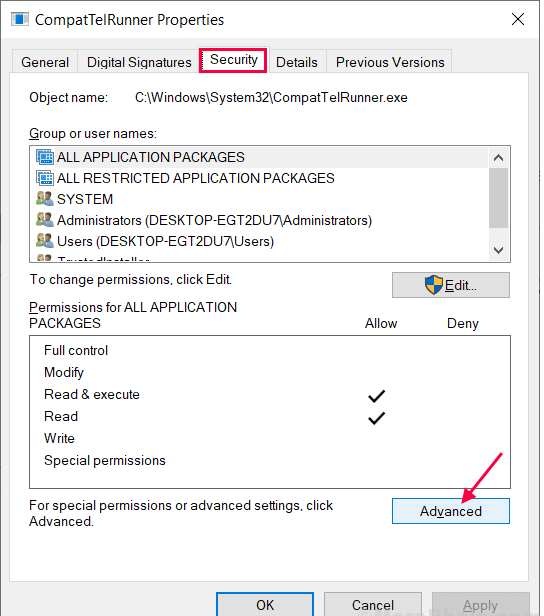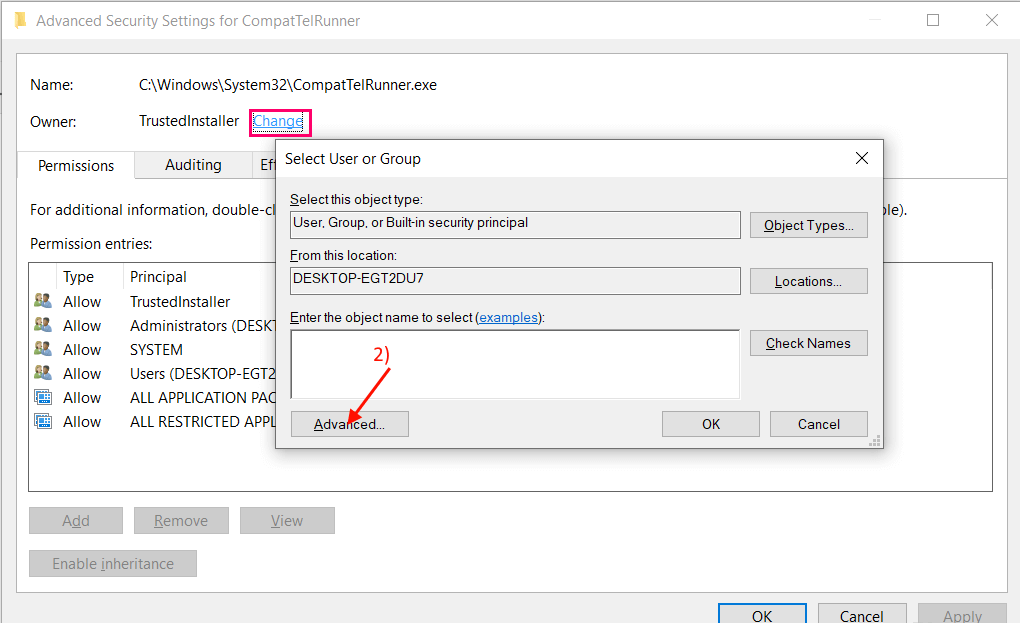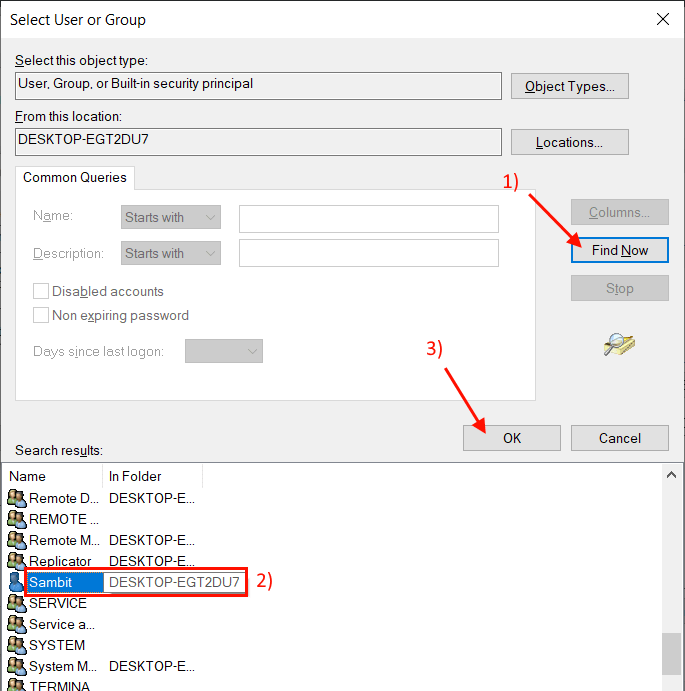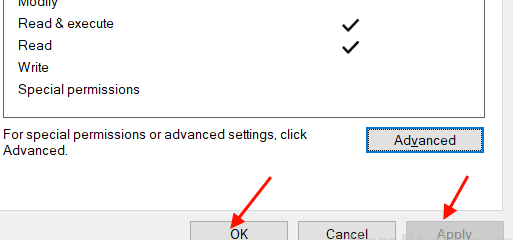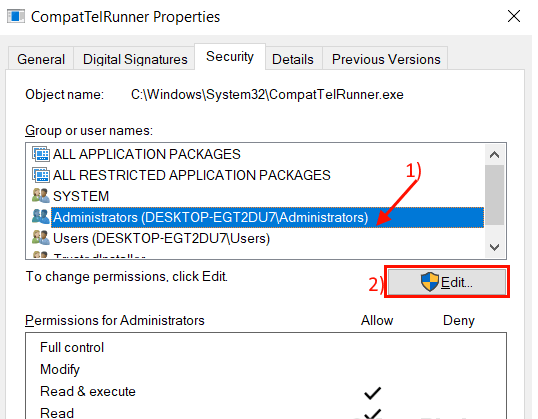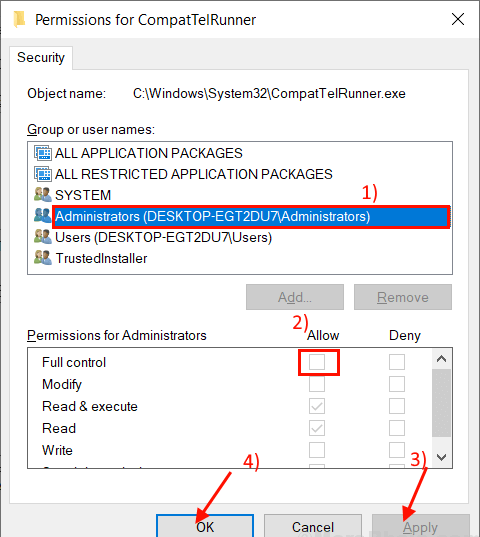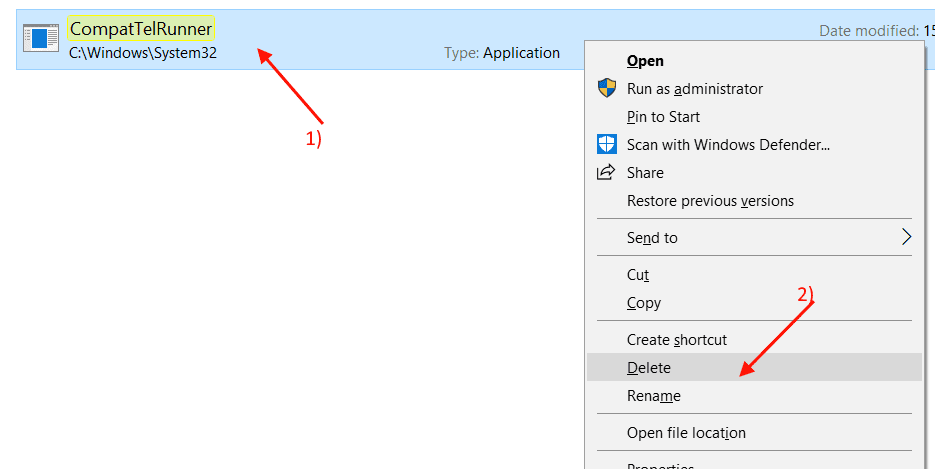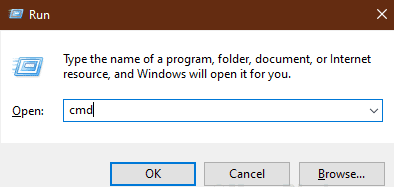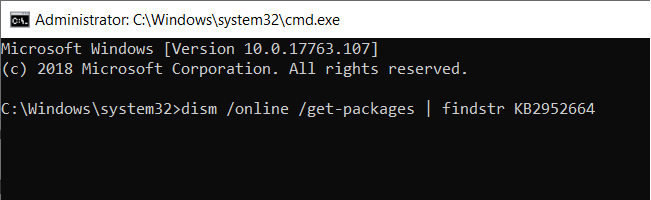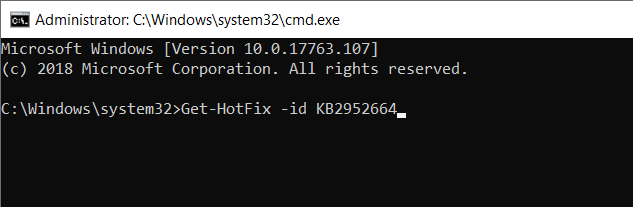Windows 10'daki yüksek uyumluluk diski CompatTelRunner.exe ile ilgili bir sorunu giderin
CompatTelRunner.exe bir uygulama Windows sistemi , Bazı kullanıcılar çok yüksek diski kullanarak bir sorun bildirdi. CompatTelRunner.exe veya Windows Compatibility Telemetry, Microsoft tarafından tasarlanan ve kullanıcı deneyimini geliştirmek için Microsoft kullanım ve performans verilerini bildiren bir uygulamadır. Arka planda oynar ve bazen (özellikle düşük kaliteli bilgisayarlar için) çok fazla disk kullanır ve çok yavaş önyüklemenin bir nedeni olur.
Disk kullanımından kurtulmak için CompatTelRunner.exe aracını durdurmak istiyorsanız, şu düzeltmeleri izleyin -
Düzeltme 1 Görevleri zamanlayarak CompatTelRunner.exe'yi devre dışı bırakın
CompatTelRunner.exe'yi görev zamanlayıcı ile devre dışı bırakabilirsiniz. Devre dışı bırakmak için şu adımları izleyin.
1. Tıklayın Windows Tuşu R Ve şunu yazın:Taskchd.msc"Ve basın girmek. Görev Zamanlayıcı açılacaktır.
2. Şimdi “Görev Zamanlayıcı KitaplığıArdından "MicrosoftArdından "Windows". Windows açılır listesinde, “Uygulama deneyimi".
3. Artık “Uygulama arayüzü". “Microsoft Uyumluluk Değerleme Uzmanı“Ve tıklayın” Devre Dışı - devre dışı bırakmak".
4. KapatGörev ZamanlayıcıBilgisayarı yeniden başlatın. CompatTelRunner.exe dosyasının hala yüksek disk kullanımı yaşayıp yaşamadığını kontrol edin. Hala yüksek diski kullanıyorsa, bir sonraki düzeltmeye geçin.
Düzeltme 2 - CompatTelRunner.exe dosyasını yönetici olarak silin
CompatTelRunner.exe dosyasını yönetici olarak silebilirsiniz. Bir sonraki adıma geçmeden önce yönetici olarak giriş yaptığınızdan emin olun. CompatTelRunner.exe dosyasını silmek için şu adımları izleyin -
1. Bir tuşa basın Windows + R Ve şunu yazın:C: \ Windows \ System32”Düğmeye basın giriş.
2. Şimdi “AramaSağ üst köşeye “CompatTelRunner". Sağ tıklayın ve “Özellikleri".
3. “الأمانArdından "Gelişmiş seçenekler".
4. “değişim"Yanında"Sahibi: ”. Şimdi “gelişmiş".
5. “Şimdi ara“Kullanıcı adınızı bulun. Adı seçin ve “Katılıyorum".
6. Seçtiğiniz kullanıcı adı seçimde görünecektir. “Katılıyorum".
7. “تطبيق"Ve"Katılıyorum".
8. Şimdi sağ tıklayın “CompatTelRunner"Ve tıklamak"Özellikleri". “الأمان". Sahipliğini değiştirdiğiniz kullanıcı adını seçin.
9. Şimdi kullanıcı adınıza tekrar tıklayın. “Tam kontrol". “تطبيق"Ve"Katılıyorum". "KapalıCompatTelRunner izinleri".
10. Şimdi “CompatTelRunner ” Ve sağ tıklayın. “Sil".
11. Bilgisayarınızı yeniden başlatın. Sorun çözülecek. Çözülmediyse, bir sonraki düzeltmeye geçin.
Düzelt -3 Kaldır KB2952664
Windows Update KB2952664 bu hataya neden olabilir. Bu adımları izleyerek KB2952664'ü bilgisayarınızdan kaldırabilirsiniz.
1. Bir tuşa basın Windows + R Ve şunu yazın:cmd"Ve basın Ctrl + Üst Karakter + Enter. “نعمGerekirse kullanıcı hesabını kontrol etmek için gereklidir.
2. “dism / online / get-paket | findstr KB2952664 "Ve basın Keşfet.
3. “dism /online /remove-package /PackageName:Package_for_KB2952664~31bf3856ad364e35~amd64~~6.1.1.3Ardından Enter tuşuna basın.
4. “Get-HotFix-id KB2952664"Ve basın Keşfet. Bu adım, herhangi bir Düzeltme hatası olup olmadığını kontrol etmektir. Düzeltme hatası yoksa, KB2952664 bilgisayarınızdan silinir.
5. Bilgisayarınızı yeniden başlatın ve sorununuz çözülmelidir.